win10系统黑屏屏保后鼠标移动无法唤醒屏幕怎么办
发布时间:2020-01-21 11:25:01 浏览数: 小编:cuizheng
作为一代win10系统,很多人发现黑屏屏保后,大家鼠标不停的移动却无法唤醒屏幕怎么办?在应用的全过程中将会会出現电脑突然黑屏没法唤起,乃至有的连电脑鼠标的鼠标光标也消退了的状况。针对这类难题网编感觉将会由于人们电脑操作系统兼容模式的状况导致的,或是就是说认为在待机的那时候沒有一切正常实际操作造成的。具体的操作方法如下方所示。

win10系统黑屏屏保后鼠标移动无法唤醒屏幕怎么办
方法一:
重置电源选项
1.打开电源选项,选择更改计划设置。
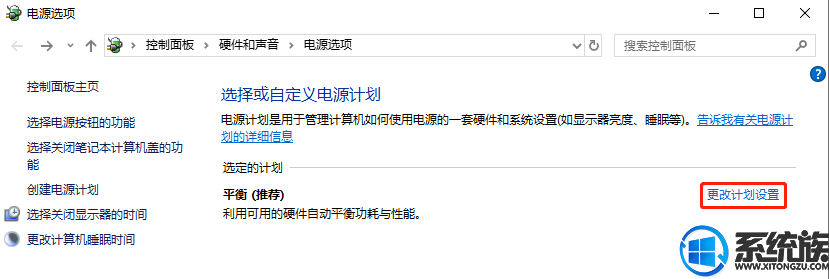
2.选择更改计划设置,之后还原默认设置并在出现的提示后选择“是”,然后重启电脑。
方法二:
更改电源管理属性
1.鼠标右键点击开始菜单按钮,找到设备管理器,单击打开。
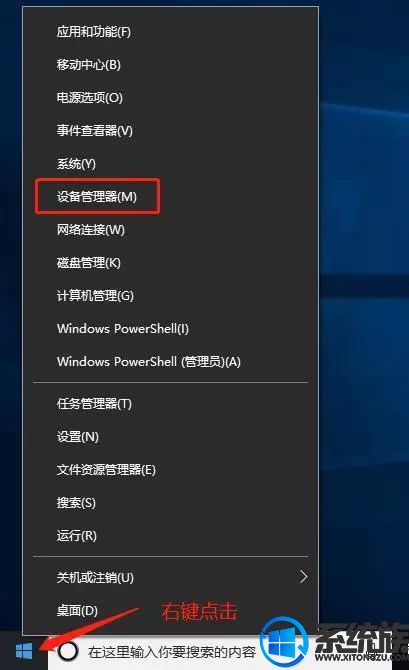
2.在设备管理器里展开系统设备后,找到Intel(R)Management Engine Interface。
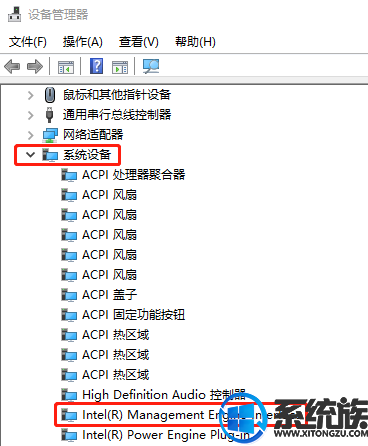
3.右键点击Intel(R)Management Engine Interface,选择属性进入属性对话框,
并切换到电源管理标签,将允许计算机关闭此设备以节约电源(A)的勾选去除,之后点属性窗口下面的确定。
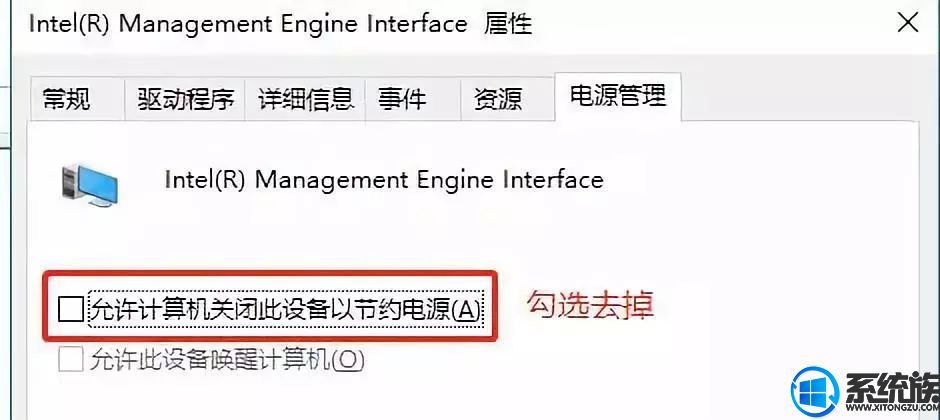
方法三:
重装系统
1.在尝试各种方法之后否无法解决,就可以使用重装系统。
2.系统族中的操作系统适合萌新操作,傻瓜式操作装机非常简单容易上手!
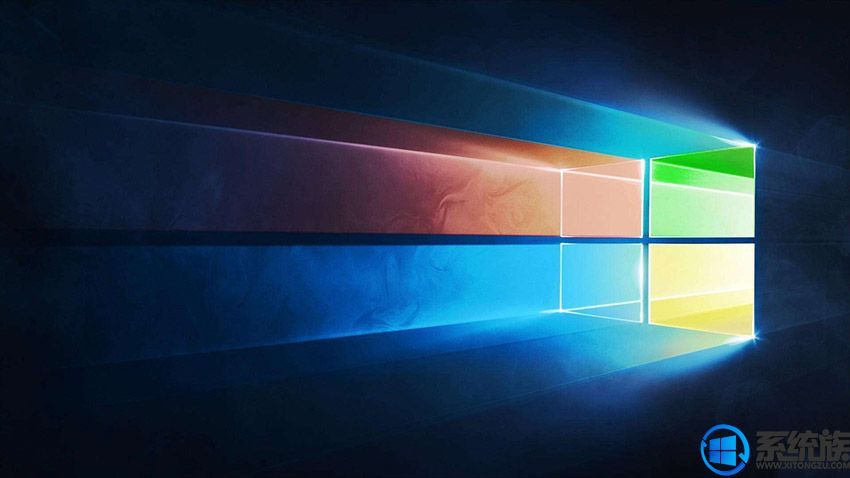
以上就是win10系统黑屏屏保后鼠标移动无法唤醒屏幕怎么办的相关操作方法了,小伙伴们可以根据本期小编给大家带来的这个教程进行参考,便可以完美的解决这个屏幕无法唤醒的问题了,是不是很简单呢?希望可以给大家带来帮助。



















